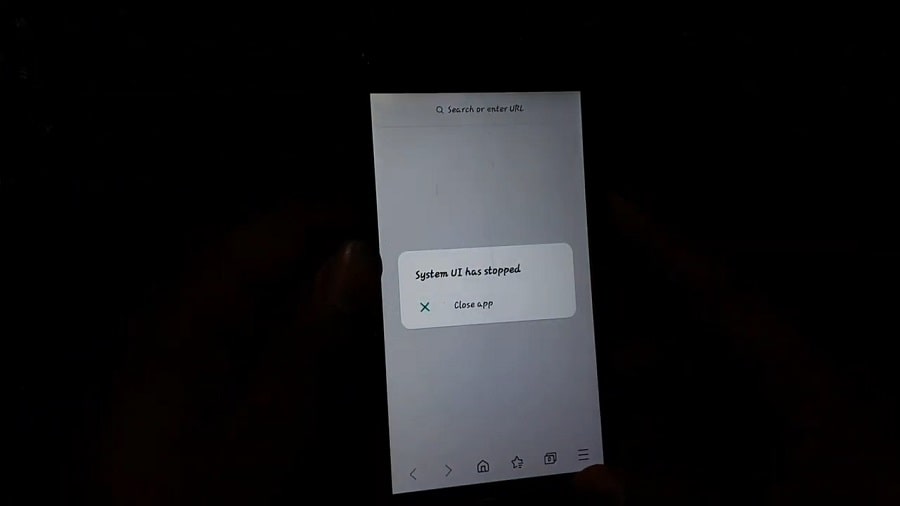Het jy opgemerk "Stelsel UI reageer nie" of "Ongelukkig het Stelsel UI gestop".Iets het verkeerd geloop met jou Android-foon.Soos ander bedryfstelsels,Android-bedryfstelsel kan baie foute veroorsaak, en die stelsel UI het gestop fout is een van hulle.
Hierdie fout is nogal irriterend, die gebruik van hul slimfoondiens verskyn herhaaldelik, en blokkeer gebruikers en kenmerke soos die kamera, verskillende toepassings, ens.
As jy ook 'n soortgelyke probleem in die gesig staar, het ons in hierdie artikel die beste werkende oplossing om op te losVerskyn op jou Android-toestel"Ongelukkig het die stelsel UI gestop"的Swart skerm fout.
Contents [show]
Wat is mobiele UI?
Mobile UI, die afkorting van "Gebruikerskoppelvlak".Dit is 'n koppelvlakstelsel wat uit 'n verskeidenheid grafiese elemente bestaan om selfoongebruikers te help om met die toestel te kommunikeer.Met ander woorde, mobiele UI kan beskou word as 'n brug tussen selfone en gebruikers.
| item | beskrywing |
|---|---|
| UI | gebruikerskoppelvlak |
| Taak | Help gebruikers om effektief met hul fone te kommunikeer |
| element | Ikone, knoppies, teks, kleure, uitleg |
Mobiele UI is hoofsaaklik verantwoordelik vir die verskaffing van 'n duidelike, bondige en intuïtiewe interaktiewe koppelvlak, wat gebruikers in staat stel om gerieflik deur verskeie selfoonfunksies te blaai en te gebruik.Goeie UI-ontwerp kan 'n pragtige en vriendelike gebruikerservaring bied, wat mense toelaat om verwarring en frustrasie te verminder wanneer hulle selfone gebruik.In die huidige digitale era het die ontwerp en optimalisering van selfoon-UI 'n baie belangrike skakel geword.
Wat is UI-stelsel
Stelsel-UI is enige element wat op die skerm vertoon word, maar nie deel van die toepassing is nie, en vir toepassingsontwikkelaars is die stelsel-UI die raamwerk waarop hulle die toepassing bou.(bron)
Waarom stop my stelsel-UI aanhou?
Daar is 'n aantal redes waarom jy dalk teëkom dat die stelsel-UI op Android gestop het.Sommige van die hoofredes word hieronder gegee,
- Gebreekte OS-opdatering!Bedryfstelselopdaterings is nuttig omdat dit baie foute bring, teenmiddels regmaak en die algehele doeltreffendheid van die toestel verbeter.Soms kan hierdie OS-opdaterings egter beskadig word deur nie behoorlik af te laai en te installeer nie.Dit kan die hoofredes wees waarom u stelsel-UI op Android gestop het.
- Kleiner geheue!As jy te veel programme op een slag oopmaak, sal dit meer geheue verbruik, of meer hêUI-kasdataSal meer geheue verbruik, wat sal veroorsaak dat die stelsel-UI op Android stop.
- Korrupte lêer!Ongewenste of korrupte UI-lêers is ook een van die belangrikste redes waarom die stelsel-UI aanhou stop.Die stelsel kan nie behoorlik funksioneer nie as gevolg van korrupte lêers.
Dit is nie moontlik om te bepaal watter van die bogenoemde redes veroorsaak dat jou toestel die Android-stelsel-UI reageer-fout vertoon nie.
Hoe om die stelsel-UI op Android op te los?
In die volgende stappe sal ons 'n paar belangrike probleemoplossingsoplossings verskaf wat u kan probeer om die stelsel-UI op Android op te los.
Herbegin jou Android-toestel
Soms is al wat jy hoef te doen, om jou toestel te herbegin, want die herbegin van jou toestel kan dalk help om sommige foute uit te roei en sal jou beslis help om die probleem van die stelsel-UI wat opgehou het, te hanteer.Deur die toestel te herlaai, word sommige tydelike lêers uitgevee en baie groot foute op die toestel reggestel.'n Normale herlaai is goed, jy moet die toestel afskakel en dit weer herlaai, maar hier beveel ons 'n harde herlaai aan aangesien dit meer doeltreffend is!
Dis dit,
- Druk en hou die volume af-knoppie en die aan/uit-sleutel vir 10 sekondes in.Dit sal jou toestel dwing om af en weer aan te skakel.
- Wanneer die logo wys, los albei sleutels en wag totdat die telefoon klaar herbegin het.
Kyk of jou probleem opgelos is, en indien nie, gaan voort na ander probleemoplossingsoplossings.
verwyder legstuk
Hierdie oplossing klink dalk vreemd, maar sommige Android-gebruikers sê dat die verwydering van widgets van die tuisskerm help met stelsel-UI-kwessies.Probeer dus om al die toestelle op jou tuisskerm soos Google Search, Musiek-toestelle ens uit te vee. Nadat jy dit uitgevee het, herbegin jou foon.
Deïnstalleer Google Update
Die verwydering van Google Update het baie gebruikers gehelp om van hierdie fout ontslae te raak.Aangesien die Google-toepassing 'n voorafgeïnstalleerde toepassing is, kan jy dit nie heeltemal deïnstalleer nie, so jy moet die onlangse opdatering van die Google-toepassing verwyder.Hier is hoe jy dit doen,
- Maak die Instellings-toepassing op jou Android-toestel oop
- Klik Toepassings of Toepassings en kennisgewings, dan Google.
- Klik nou op die drie-kolletjie-ikoon bo-aan die skerm aan die regterkant en kies Deïnstalleer opdaterings.
- Herbegin dan net jou Android-toestel.
Dateer die toepassing op
Opdatering van jou toepassing gee jou toegang tot die nuutste kenmerke en verbeter toepassingsekuriteit en -stabiliteit.As jy nie die toepassing opdateer nie, sal jy vashaak selfs al het die ontwikkelaars foute reggemaak wat in daardie weergawe bestaan.Dit kan lêerkorrupsie veroorsaak, so jy kanop AndroidOntmoetingStelsel UI het gestop fout.Maak dus seker dat jou toepassing altyd op datum is.Dit wil sê, om hierdie probleem op te los, moet jy die Google Play Winkel en Play Services opdateer.Dis dit,
- Maak die Play Winkel op jou Android-toestel oop
- Klik op die drie strepies-ikoon links bo.
- Kies my programme en speletjies
- Dateer dan alle toepassings op, insluitend Google Play Winkel en Play Dienste.
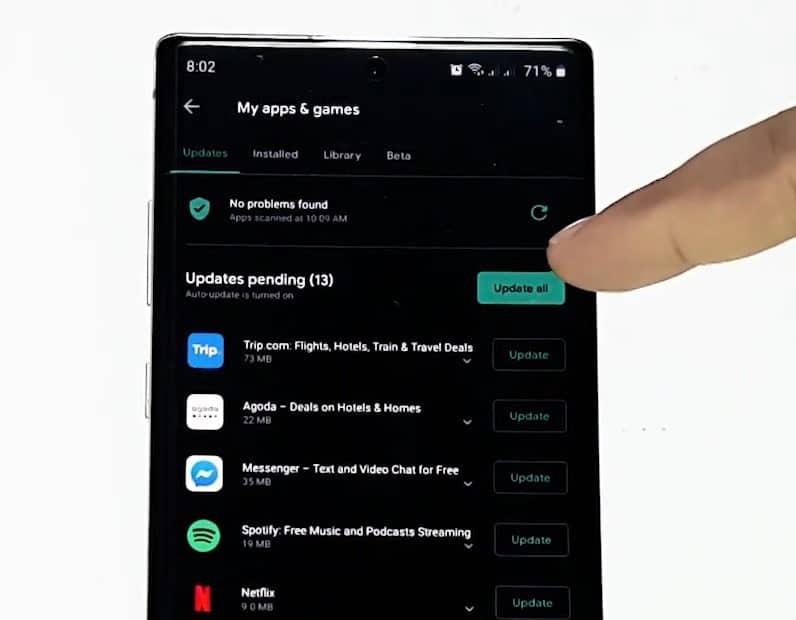
Vee stelsel-UI-kas uit
Jou Android-foon se kas bevat 'n klein stoor inligting wat jou programme, stelsel en webblaaier gebruik om werkverrigting te verbeter.Maar kaslêers kan korrupteer of oorlaai word en werkverrigtingkwessies sowel as UI-kwessies veroorsaak, wat verder veroorsaak dat die stelsel-UI tot stilstand kom.Die kas hoef nie baie gereeld skoongemaak te word nie, maar periodieke skoonmaak kan help.Dis dit,
- Maak instellings op jou toestel oop
- Klik op Toepassings of Toepassings en Kennisgewings of Stelseltoepassings
- Tik die drie-kol-ikoon aan die bokant en kies Wys stelseltoepassings
- Soek nou onder Stelseltoepassings na Stelsel-UI en klik daarop.
- Klik Berging en klik dan Vee kas uit.Klik ook Vee data uit of Vee berging uit en herbegin jou Android-toestel.
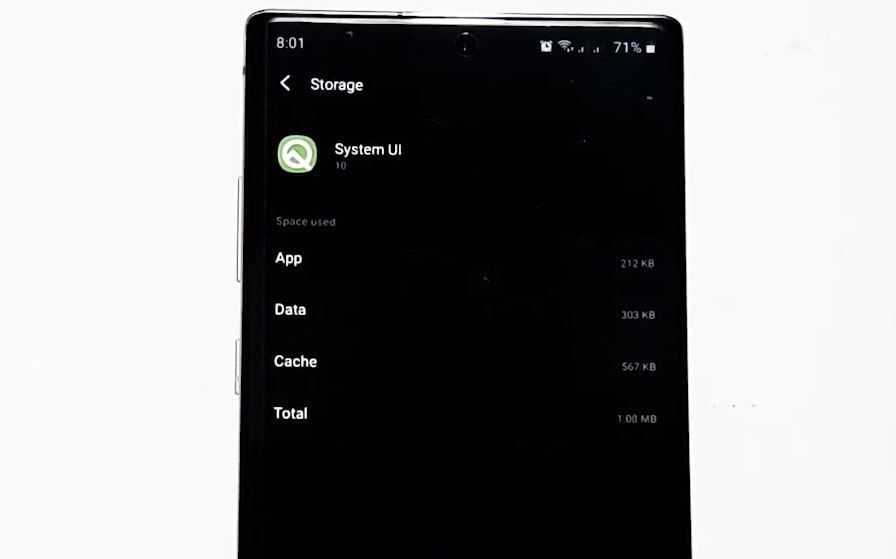
stel app-voorkeure terug
Wat om te doen as al die bogenoemde oplossings nie gewerk het nie en jy steeds in die gesig staar die stelsel-UI het gestop op jou Android-toestelfout.As die probleem voortduur, moet jy jou programvoorkeure terugstel.Die terugstel van programvoorkeure sal nie enige van jou persoonlike data uitvee nie.Dit sal slegs instellings soos toestemmings, beperkings, ens. na verstekinstellings herstel.
Volg die stappe hieronder om programvoorkeure terug te stel,
- Gaan na Instellings, klik Stelsel of Algemene Administratiewe instellings
- Klik Herstel, dan Stel programvoorkeure terug of Stel alle instellings terug
- herbegin dan jou toestel
Dateer stelselsagteware op
'n Nuwe Android-sagteware-opdatering kan die stelsel-UI het gestop-fout op Android permanent oplos.Aangesien die nuwe sagteware met baie foutoplossings kom, kan dit enige stelsel-UI-foute regmaak (indien hulle bestaan).
Om 'n bygewerkte toestel te hê is een van die hoofvoorvereistes vir elke Android-toestel om behoorlik te funksioneer.Die opdatering van jou Android-toestelsagteware is die hoofoplossing vir al die klein en groot UI-verwante foute wat jy teëkom.Met die opdatering kom 'n oorvloed foutoplossings.As jy outomatiese stelselsagteware-opdaterings op jou Android-toestel gedeaktiveer het, kan jy dit handmatig aflaai (indien 'n opdatering beskikbaar is).
Dit sal goed wees om jou Android-toestel se bedryfstelsel op te dateer na die nuutste weergawe.Dis dit,
- Maak instellings oop
- klik dan op stelsel
- Kyk dan vir sagteware-opdaterings.Alternatiewelik kan jy die woord "opdatering" in die instellings soek.
stel foon terug na fabrieksinstellings
BELANGRIK: 'n Fabrieksterugstelling sal alle data van jou foon uitvee.Terwyl enige data wat in jou Google-rekening gestoor is, herstel sal word, sal alle toepassings en hul geassosieerde data gedeïnstalleer word.Voordat jy 'n fabriekterugstelling uitvoer, beveel ons aan dat jy jou foon rugsteun.
As jy steeds die fout "Ongelukkig het die stelsel-UI het gestop" op jou Android-toestel te staan kom, moet jy gevorderde probleemoplossingsoplossings soek.Dit sluit in die terugstel van die foon na fabrieksinstellings.Let daarop dat dit 'n laaste uitweg is as alle ander opsies misluk.Vir fabriekterugstelling, kan jy die stappe hieronder volg.
- Maak eers jou Instellings-toepassing oop
- Klik op die opsie "Rekeninge en sinkroniseer", dan sal jy sien dat jou Google-rekening op daardie opsie klik.
- Klik dan meer en vee jou Google-rekening uit
- Gaan dan weer na instellings, klik oor telefoon
- Kies dan die rugsteun- en terugstel-ikoon, daarna sal jy die ikoonnaam sien vee alle data uit (fabriekterugstelling) klik daarop, voer jou wagwoord in (as jy dit het).
Jou Android-toestel sal dan outomaties jou foon terugstel na fabrieksverstellings.
Het hierdie oplossings gehelp om reg te maakAndroid-foonstelsel UI reageer nieFout?Laat weet ons in die kommentaar hieronder.